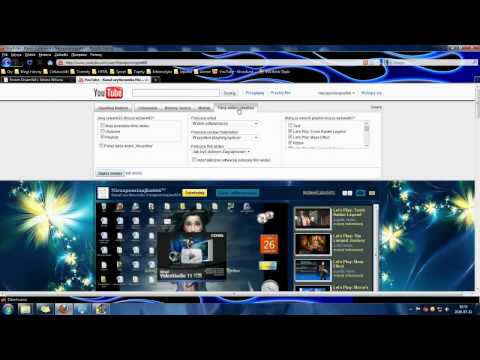
Zawartość
- etapy
- Metoda 1 Utwórz listę odtwarzania w iTunes
- Metoda 2 Utwórz listę odtwarzania w programie Windows Media Player
- Metoda 3 Utwórz listę odtwarzania w Spotify
- Metoda 4 Utwórz listę odtwarzania w Google Music
- Metoda 5 Utwórz listę odtwarzania YouTube
- Metoda 6 Utwórz listę odtwarzania w programie Windows Media Center
Z całą muzyką i filmami znalezionymi w Internecie, jak możesz uporządkować to, co lubisz? Oczywiście na listach odtwarzania! Wszystkie główne programy medialne i witryny udostępniania oferują tworzenie list ulubionych utworów i filmów. Możesz uporządkować je według gatunku, wykonawcy, atmosfery lub cokolwiek chcesz. Postępuj zgodnie z tym przewodnikiem, aby dowiedzieć się, jak to zrobić.
etapy
Metoda 1 Utwórz listę odtwarzania w iTunes
-
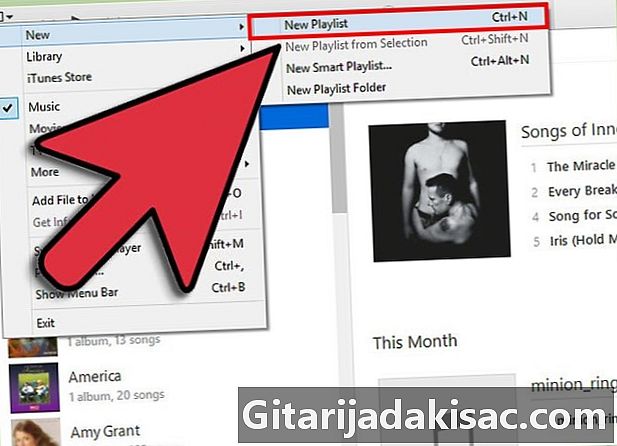
Utwórz nową listę odtwarzania. Lista odtwarzania to lista utworów z biblioteki odpowiadająca konkretnym nastrojom. Na przykład możesz utworzyć listę odtwarzania Impreza w sobotni wieczór lub samochód, Listy odtwarzania mogą zawierać tyle utworów, ile chcesz.- Kliknij „Plik”, wybierz „Nowy”, a następnie „Lista odtwarzania”.
- Nadaj liście odtwarzania żądaną nazwę.
- Dodaj muzykę do listy odtwarzania, przenosząc utwory z biblioteki pod nazwą nowej listy odtwarzania w prawym menu lub klikając utwory prawym przyciskiem myszy i wybierając „Dodaj do listy”. Następnie możesz wybrać listę odtwarzania, do której chcesz dodać utwór.
- Organizujesz imprezę? Utwórz idealną listę odtwarzania!
- Tworząc swoją playlistę weselną, pamiętaj o dobrych piosenkach do tańczenia. Dowiedz się, jak stworzyć dobrą kompilację ślubną!
-
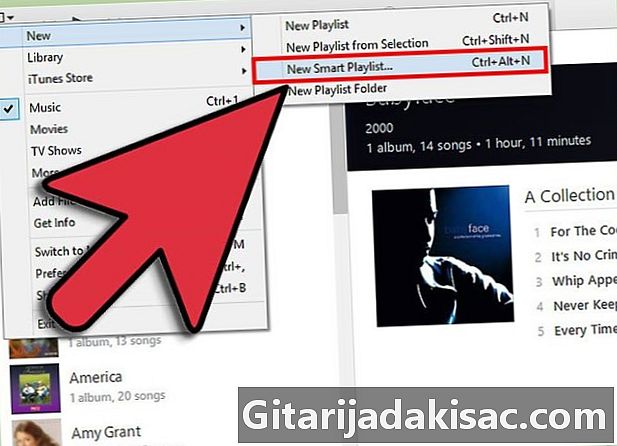
Utwórz inteligentną listę odtwarzania. Inteligentna lista odtwarzania wykorzystuje ustawienia zdefiniowane przez użytkownika do tworzenia automatycznych list odtwarzania. Na przykład możesz utworzyć listę odtwarzania zawierającą tylko dobrze ocenione utwory jazzowe z 1955 r. Lub listę odtwarzania zawierającą tylko ponad 100 utworów BPM dodanych do Twojej biblioteki w poprzednim roku.- Dostosuj ustawienia do swoich preferencji, aby utworzyć niestandardową listę odtwarzania.
- Możesz także skonfigurować ustawienia, aby wykluczyć utwory z listy odtwarzania. Na przykład możesz zdecydować, że utworów z określonego gatunku nie można dodać do listy odtwarzania.
- Inteligentne listy odtwarzania mogą być ograniczone do wielu elementów, ponieważ mogą mieć nieograniczoną długość.
- Inteligentne listy odtwarzania można aktualizować za każdym razem, gdy dodajesz nowe utwory, a te utwory odpowiadają wybranym ustawieniom. Zaznacz pole „Aktualizuj w czasie rzeczywistym”, aby na to zezwolić.
- Dowiesz się również, jak miksować swoje ulubione piosenki i piosenki, których nigdy nie słyszałeś.
- Możesz użyć filtra MPB (uderzeń na minutę), aby stworzyć idealną listę odtwarzania dla swoich treningów.
-
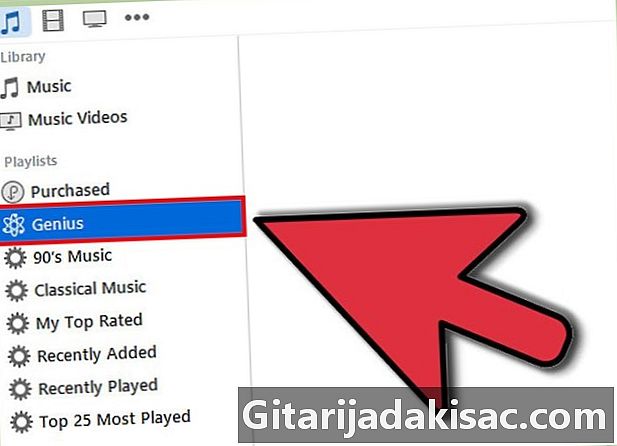
Utwórz listę odtwarzania geniusz. Lista odtwarzania geniusz wykorzystuje informacje o utworze, aby automatycznie utworzyć listę odtwarzania utworów podobnych do wybranego utworu. Umieść wskaźnik myszy nad utworem i kliknij wyświetloną strzałkę.Wybierz „Sugestie genialne”. Nowa lista odtwarzania pojawi się w prawym menu z ikoną Genius.- Możesz pobrać nowe utwory z tej listy Genius, klikając przycisk „Odśwież”.
- Możesz zmienić liczbę utworów na liście odtwarzania, klikając strzałkę obok liczby utworów i wybierając liczbę.
Metoda 2 Utwórz listę odtwarzania w programie Windows Media Player
-
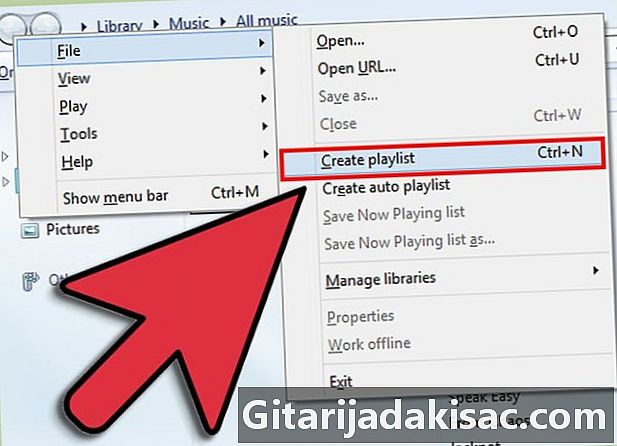
Kliknij „Biblioteka”, a następnie „Utwórz listę odtwarzania”. Nowa lista odtwarzania pojawi się w menu po prawej stronie. -
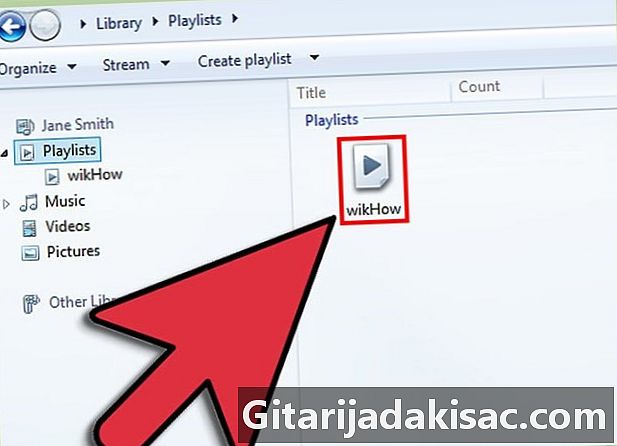
Nazwij swoją listę odtwarzania. Po utworzeniu listy odtwarzania jej tytuł zostanie automatycznie podświetlony i możesz wpisać żądaną nazwę. -
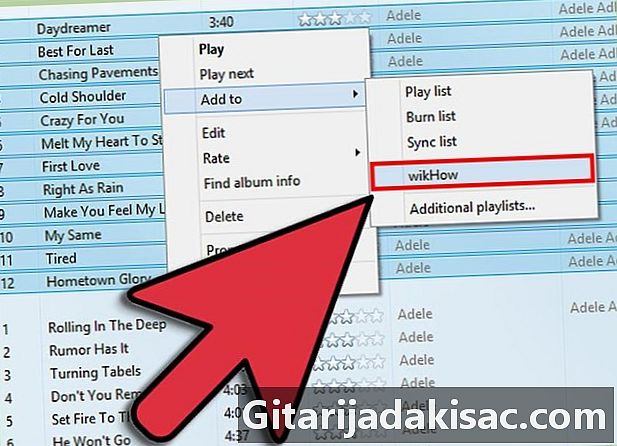
Dodaj pliki do listy odtwarzania. Po nazwaniu listy nadszedł czas, aby dodać kilka dobrych piosenek! Przenieś utwory, albumy lub wykonawców ze swojej biblioteki na listę. Nowe utwory zostaną dodane na dole listy. -
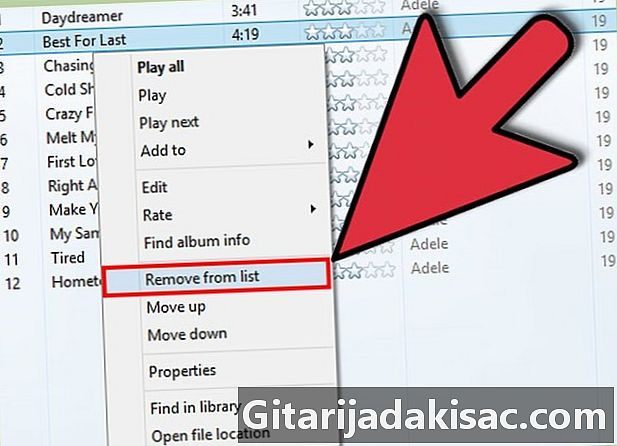
Uporządkuj swoją listę czytelniczą. Kliknij listę odtwarzania, aby zobaczyć wszystkie zawarte w niej utwory. Możesz klikać elementy i przenosić je zgodnie ze swoimi pragnieniami.
Metoda 3 Utwórz listę odtwarzania w Spotify
-
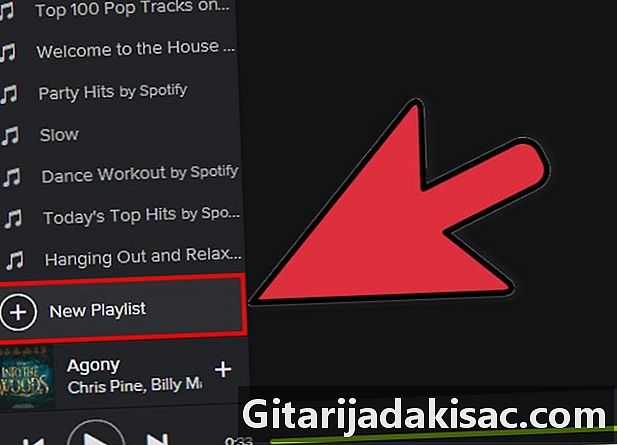
Kliknij „Plik” i wybierz „Nowa lista odtwarzania”. Nowa lista odtwarzania pojawi się w menu po lewej stronie. -

Nadaj liście czytelniczej nazwę. Po utworzeniu listy odtwarzania jej tytuł zostanie podświetlony i będziesz mógł wprowadzić nazwę, którą chcesz nadać liście. -

Dodaj muzykę do listy odtwarzania Piękno list odtwarzania Spotify polega na tym, że możesz dodawać wszystkie utwory z biblioteki Spotify i udostępniać listy odtwarzania znajomym. Użyj narzędzia wyszukiwania Spotify, aby znaleźć utwór, album lub wykonawcę. Piosenka musi być dostępna w Spotify, aby można ją było dodać do listy.- Kliknij utwory i przenieś je do listy odtwarzania.
-

Uporządkuj swoją listę odtwarzania. Dodane utwory zostaną automatycznie umieszczone na końcu listy. Możesz je przenieść i utworzyć żądane zamówienie. -

Udostępnij swoją listę odtwarzania W Spotify możesz udostępniać swoją listę odtwarzania znajomym, którzy mogą słuchać jej na stronie. Aby udostępnić listę odtwarzania, kliknij ją prawym przyciskiem myszy i wybierz „Udostępnij”. Będziesz mógł udostępniać swoje listy odtwarzania na Facebooku, Tumblr i.
Metoda 4 Utwórz listę odtwarzania w Google Music
-
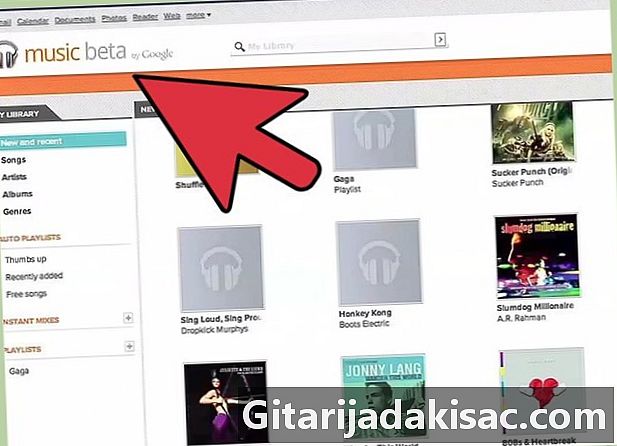
Kliknij ikonę „+” obok list odtwarzania. Otworzy się nowe okno, w którym będziesz mógł nazwać listę odtwarzania i dodać opis. Domyślnie twoja lista odtwarzania będzie nazwana według daty. Po zakończeniu kliknij przycisk „Utwórz listę odtwarzania”. -
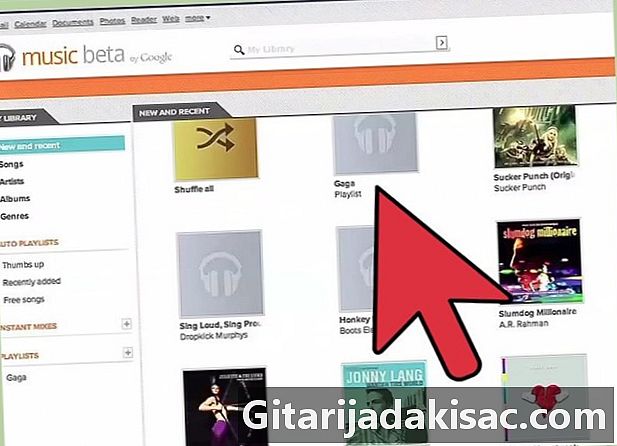
Wyszukaj muzykę do dodania do listy odtwarzania. Jeśli zasubskrybujesz i będziesz mieć nieograniczony dostęp, będziesz mógł dodać wszystkie utwory z Google Music Library. Jeśli nie masz nieograniczonego dostępu, możesz dodać utwory zakupione lub pobrane do osobistej biblioteki.- Kliknij i przeciągnij utwory na listę odtwarzania w menu po lewej stronie.
-
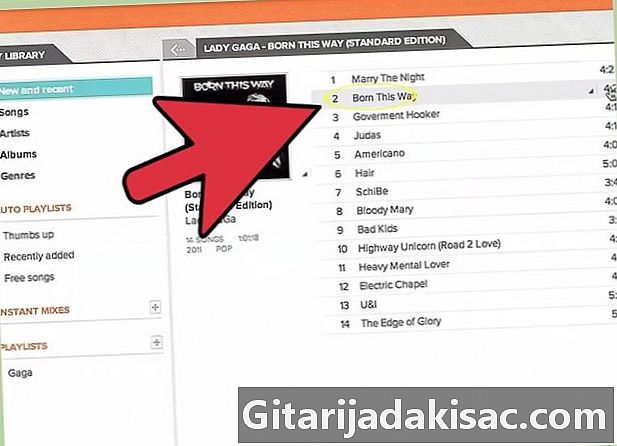
Uporządkuj swoją listę odtwarzania. Kliknij i przeciągnij utwory na listę odtwarzania, aby zmienić ich kolejność w żądanej kolejności. Możesz także dołączyć listy, klikając menu pojawiające się po najechaniu kursorem na nazwę listy, a następnie wybierając „Dodaj listę odtwarzania do listy odtwarzania”. -

Odtwarzaj listę odtwarzania w trybie losowym. Wybierz żądaną listę odtwarzania, a następnie kliknij przycisk „Losuj listę odtwarzania” nad listą utworów. Twoja lista odtwarzania zostanie odtworzona automatycznie w trybie losowym.
Metoda 5 Utwórz listę odtwarzania YouTube
-
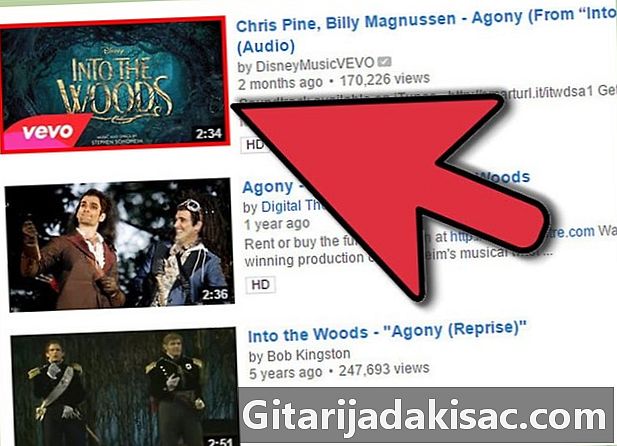
Otwórz film, który chcesz dodać do listy odtwarzania. Aby utworzyć nową listę odtwarzania, musisz przesłać film, który chcesz dodać. -
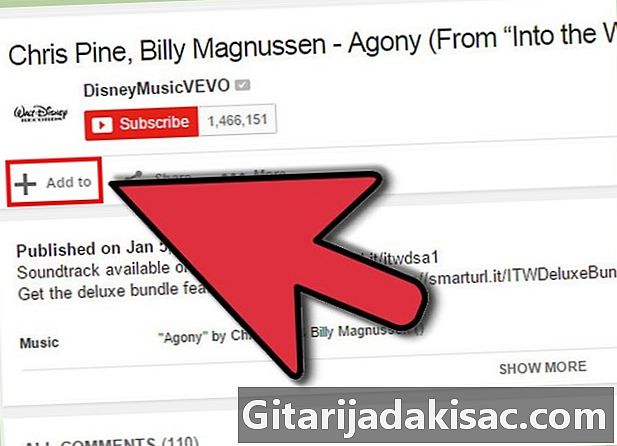
Kliknij kartę „Dodaj do”. Ta zakładka znajduje się w tym samym wierszu co przyciski „Jaime”, „Udostępnij” i „Informacje”. -
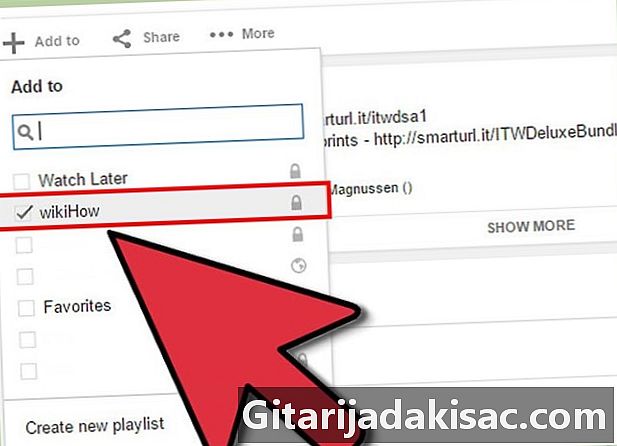
Wybierz swoją listę odtwarzania Jeśli film został już oznaczony jako „Ulubiony” lub „Do obejrzenia”, te listy odtwarzania będą dostępne jako opcje. Możesz także wpisać nazwę nowej listy odtwarzania.- Podczas tworzenia nowej listy odtwarzania możesz ustawić ją jako „publiczną”, „prywatną” lub „niepubliczną”. Publiczne listy odtwarzania mogą być przeglądane i wyszukiwane przez każdego, a prywatne listy odtwarzania są dostępne tylko dla wskazanych przez Ciebie użytkowników. Listy niepubliczne będą dostępne dla użytkowników z bezpośrednim adresem URL listy odtwarzania.
- Możesz wybrać dodanie nowego wideo na górze listy odtwarzania zamiast na końcu, zaznaczając pole powyżej wyboru listy odtwarzania.
-
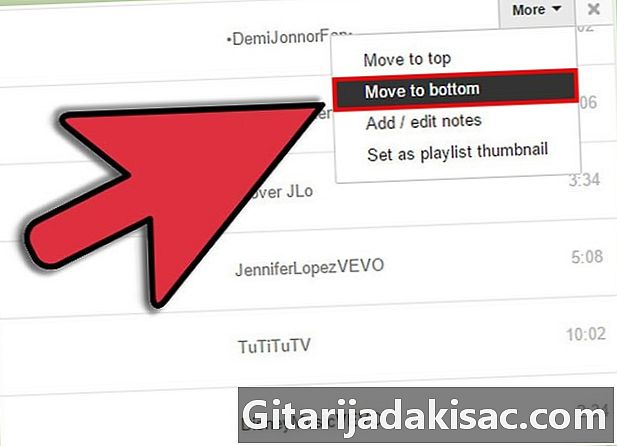
Uporządkuj swoją listę odtwarzania. Po dodaniu niektórych filmów do listy odtwarzania prawdopodobnie będziesz chciał zmienić ich kolejność. Kliknij listę odtwarzania w menu po lewej stronie i kliknij listę odtwarzania, którą chcesz zmienić.- Po otwarciu listy odtwarzania kliknij „Edytuj listę odtwarzania” u góry strony.
- Kliknij zakładki po lewej stronie każdego filmu, aby je przenieść.
Metoda 6 Utwórz listę odtwarzania w programie Windows Media Center
-

Uruchom Windows Media Center. Jeśli używasz Windows Media Center po raz pierwszy, musisz poczekać kilka chwil, aż program utworzy bibliotekę z plików przechowywanych na komputerze. -
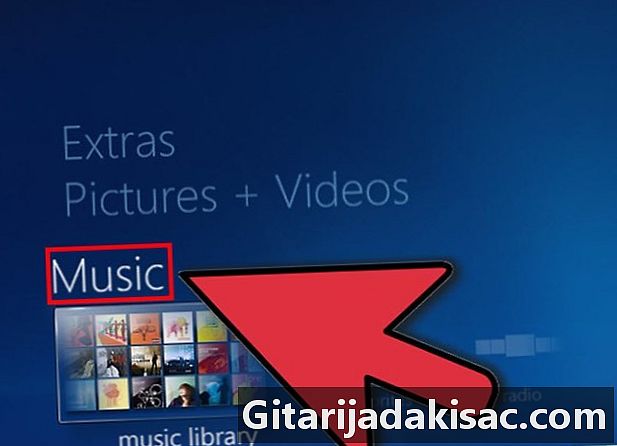
Poczekaj na aktywację opcji muzyki, a następnie kliknij „Music Library”. -

Kliknij „Albumy”, „Artyści”, „Gatunki” lub dowolną inną opcję, aby wybrać swoje pliki. -

Wybierz pierwszy utwór, który chcesz dodać do listy odtwarzania, klikając go. -

Kliknij „Dodaj do kolejki” na liście opcji.- Piosenka rozpocznie się automatycznie. Możesz go zatrzymać, jeśli wolisz skończyć listę przed słuchaniem.
-

Użyj strzałki wstecz w prawym górnym rogu okna, aby wrócić do biblioteki. -
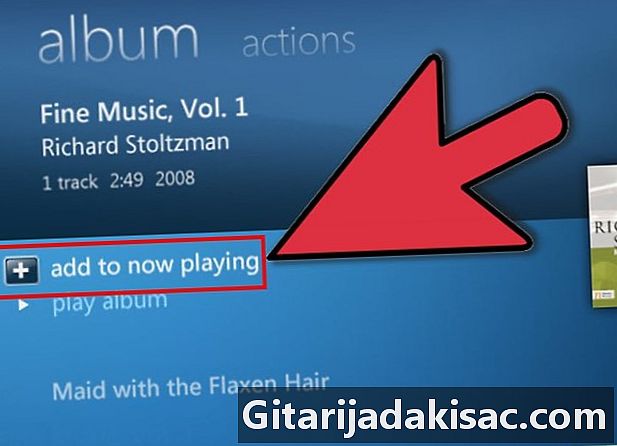
Kliknij inny utwór, który chcesz dodać do listy i umieść go na liście odtwarzania. Kontynuuj, aż wybierzesz wszystkie utwory, które chcesz dodać do listy odtwarzania. -
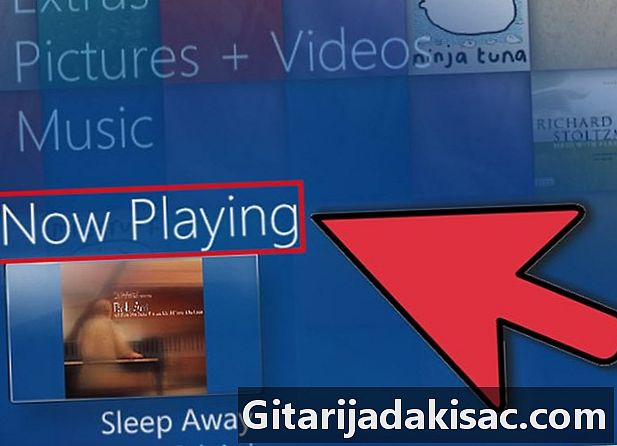
Użyj strzałki wstecz, aby powrócić do głównego ekranu Windows Media Center i kliknij „Teraz odtwarzane + kolejka”. » -

Kliknij „Wyświetl kolejkę”, a następnie „Zapisz jako listę odtwarzania”. » -
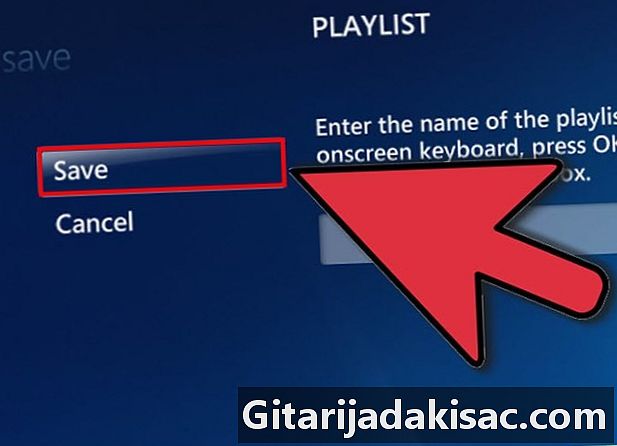
Wpisz tytuł swojej listy odtwarzania i kliknij „Zapisz. »